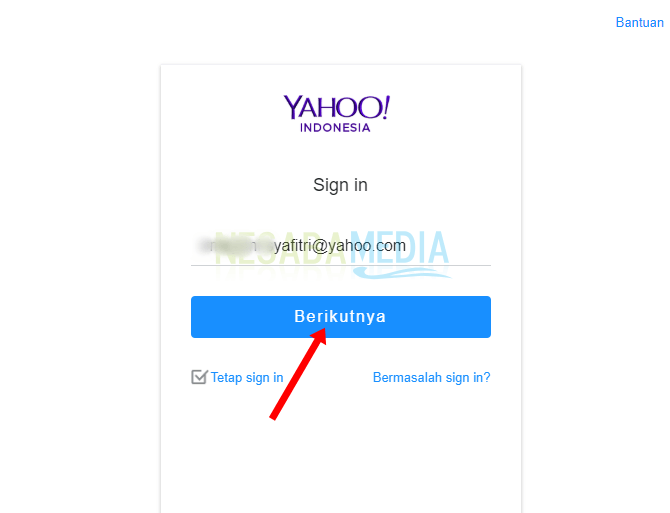2 Möglichkeiten, um Google Mail- und Yahoo-E-Mails auf Ihrem Android-Handy ganz einfach zu öffnen!
E-Mail wird auch häufig zum Austausch offizieller Nachrichten wie Bewerbungen verwendet. Für Sie Liebhaber von Social Media brauchen Sie auf jeden Fall auch eine E-Mail für Login auf dein Konto richtig? Finanzberichte von Ihrer Bank erhalten Sie auch über Ihre offizielle E-Mail. Wenn übersetzt, bietet E-Mail viele Vorteile.
Das Öffnen einer E-Mail ist sehr einfach. Sie müssen nur Ihre E-Mail-Adresse eingeben und das Passwort Sie. Sie müssen sich an E-Mail und erinnern das Passwort Sie vor dem Öffnen der E-Mail.
Wenn Sie sich jedoch zuvor bei einer E-Mail-Anwendung wie Google Mail angemeldet haben, müssen Sie Ihre E-Mail-Adresse und nicht eingeben das Passwort die. Wissen Sie dann, wie man E-Mails unter Android öffnet?
So öffnen Sie E-Mails auf Android
Bei dieser Gelegenheit werde ich diskutieren, wie E-Mails geöffnet werden, die häufig von Menschen verwendet werden, nämlich Google Mail und Yahoo auf Android. Lesen Sie unten, wie Sie die E-Mail öffnen können.
1. Öffnen Sie Google Mail Email
Google Mail ist die Standard-E-Mail-Funktion von Google. Google Mail ist eine der am häufigsten verwendeten Arten von E-Mails. Sie können Google Mail-E-Mails auf Ihrem Android-Gerät entweder direkt über die Google Mail-Anwendung oder über öffnen der Browser.
Hier werde ich erläutern, wie Google Mail-E-Mails über die Google Mail-Anwendung und über geöffnet werden der Browser Google Chrome.
1.1 Öffnen von Google Mail-E-Mails über die Google Mail-Anwendung
Jedes Android ist normalerweise verknüpfteine Haupt-Google Mail-E-Mail in der Android-Anwendung. Dies bedeutet jedoch nicht, dass Sie keine weitere Google Mail-E-Mail öffnen können. Sie können mehrere Google Mail auf Ihrem Android verknüpfen.
Im Folgenden finden Sie die Schritte zum Öffnen von Google Mail-E-Mails über die Google Mail-Anwendung unter Android.
1. Öffnen Sie die Google Mail-Anwendung auf Ihrem Android. In der Anzeige wird eine Liste eingehender E-Mails angezeigt Posteingang E-Mail mit Ihrem Android verbunden. Klicken Sie auf, um eine neue E-Mail zu öffnen Menüsymbol welches durch den Pfeil gezeigt wird, wie unten gezeigt.

2. Klicken Sie auf Pfeil nach unten wie im folgenden Bild gezeigt.

3. Wählen Sie Konto hinzufügen.


6. Geben Sie auf dieser Seite Ihre Google Mail-E-Mail-Adresse ein. Klicken Sie danach auf die Schaltfläche NÄCHSTER.
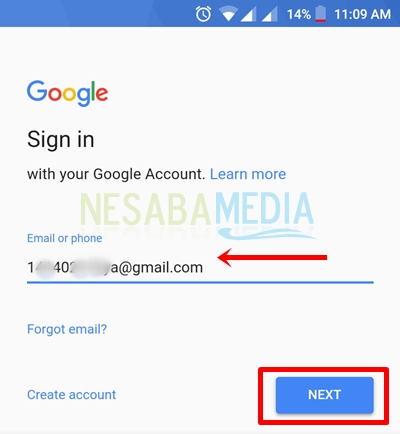
7. Geben Sie dann Ihr Passwort oder ein das Passwort Ihre Google Mail-E-Mail. Klicken Sie auf NÄCHSTER danach.

7. Wenn nach dem Erfolg eine Zugriffsanforderung vorliegt LoginGeben Sie dann Ihre E-Mail-Erlaubnis. Klicken Sie auf die Schaltfläche ERLAUBEN wie unten gezeigt.

8. Als Nächstes werden Sie feststellen, dass Ihre neue E-Mail erfolgreich mit Google Mail verknüpft wurde. Sie können darauf klicken, um es zu öffnen Posteingang Sie.

1.2 Öffnen von Google Mail-E-Mails über Google Chrome
Im Folgenden finden Sie die Schritte zum Öffnen einer Google Mail-E-Mail über: der Browser Chrome
1. Öffnen Sie die Chrome-Anwendung auf Ihrem Android. Tippen Sie auf das Teil Suchen oder geben Sie die Webadresse ein um eine Suche gegen Google Mail einzugeben. Wenn Ihr Chrome eine andere Seite öffnet, öffnen Sie einen neuen Tab. Oder tippen Sie direkt auf das Teil Linkadresse Suche eingeben.
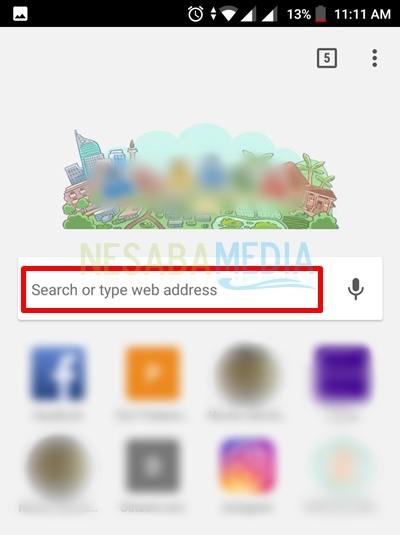
2. Nach der obigen Anzeige erscheint eine Anzeige wie unten gezeigt. Geben Sie Google Mail oder gmail.com in das Suchfeld ein und klicken Sie wie im Pfeil angegeben.
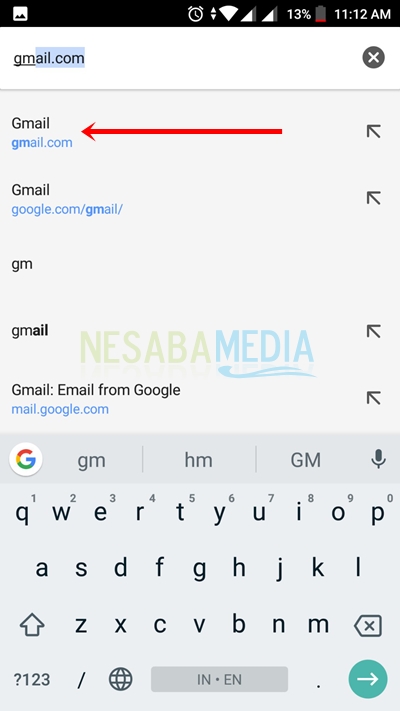
3 Als Nächstes werden Sie aufgefordert, Ihre Google Mail-E-Mail-Adresse einzugeben. Wenn Sie eine Seite finden, auf der Sie eines der von Ihnen verwendeten Google Mail-Konten auswählen müssen, wählen Sie die Google Mail-E-Mail aus, die Sie öffnen möchten.
Wenn Sie die von Ihnen geöffnete Google Mail-E-Mail nicht in der E-Mail-Liste finden, wählen Sie sie aus Verwenden Sie ein anderes Konto. Geben Sie weiterhin Ihre Google Mail-E-Mail wie folgt in das Display ein. Klicken Sie auf die Schaltfläche NÄCHSTER Wenn Sie Ihre E-Mail-Adresse eingegeben haben.



2. Öffnen Sie Yahoo Email über Google Chrome
Das Öffnen von Yahoo-E-Mails über Google Chrome unterscheidet sich nicht wesentlich vom Öffnen von Google Mail-E-Mails über Chrome. Sie müssen wirklich die E-Mail-Serie kennen und das Passwort dass du öffnen willst.
Im Folgenden finden Sie die Schritte zum Öffnen von Yahoo-E-Mails über Chrome.
1. Öffnen Sie es der Browser Dein Chrome. Tippen Sie auf die Spalte Suchen oder geben Sie die Webadresse ein um eine Suche einzugeben.

2. Geben Sie ein yahoo.com in der Suchspalte. Oder wenn Sie einen Suchvorschlag gefunden haben, klicken Sie wie im Bild unten gezeigt.

3. Als nächstes befinden Sie sich auf der Yahoo-Seite. Klicken Sie auf das Kontosymbol in der rechten Ecke, wie es im Bild gepunktet ist.
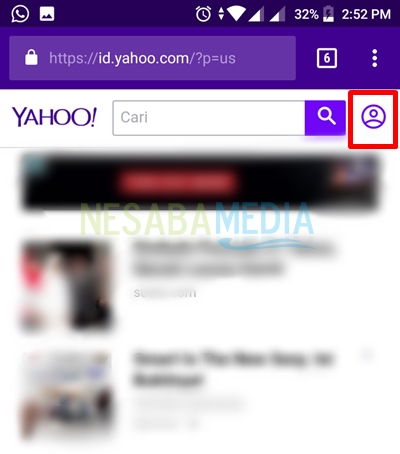
4. Wählen Sie danach eine Option Die E-Mail Melden Sie sich an, um Ihre Yahoo-E-Mail direkt zu öffnen.

5. Bevor Sie auf Ihre E-Mail zugreifen können, geben Sie zuerst Ihre Yahoo-E-Mail auf einer Seite wie dem folgenden Bild ein. Klicken Sie nach Eingabe der E-Mail auf die Schaltfläche Weiter.


7. Ok. Sie haben sich erfolgreich in Ihrem Konto angemeldet. Die Seite Posteingang Ihre Yahoo-E-Mail wird automatisch geöffnet.
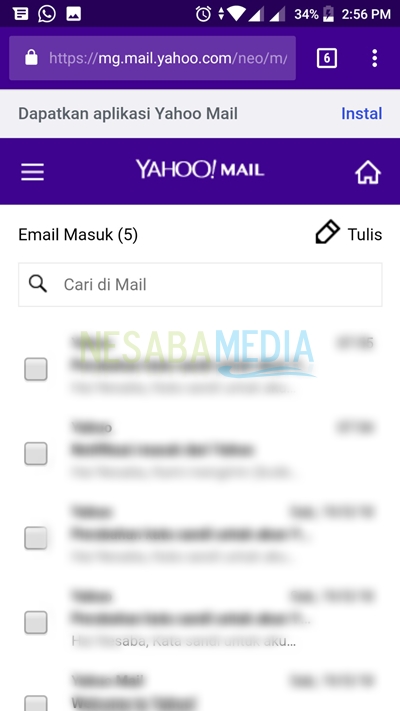
Dies sind einige Möglichkeiten, um Google Mail- und Yahoo-E-Mails zu öffnen, die Sie für Ihre Anforderungen anwenden können. Wenn es Antworten und Vorschläge gibt, geben Sie bitte Ihre Kommentare unten ein, ja. Danke.